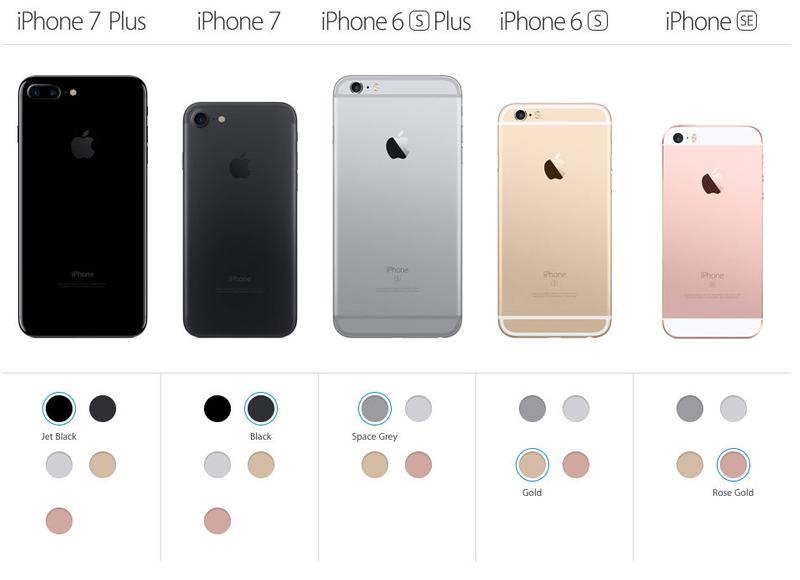W ciągu ostatnich kilku tygodni właściciele iOS i macOS zaczęli zauważać przypadkowe zdarzenia kalendarza pojawiające się w swoich aplikacjach Kalendarzowych, informując ich o zbliżającym się, prawdziwym sprzedaży RayBan & rdquo; Pomimo tego, że nie dodawali samych wydarzeń. To jest najnowsza sztuczka od spamerów, która pozwala Ci odejść od twardej zarobionej kwoty, ponieważ wydaje się, że przenoszą się ze standardowego podejścia typu „śmieci-poczta”. Jest to możliwe dzięki luce w usłudze Kalendarz iCloud firmy Apple i umożliwia użytkownikom automatyczne wysyłanie alertów kalendarzy do użytkowników systemu iOS i macOS bez konieczności korzystania z adresu e-mail. Czytaj dalej: Jak korzystać z programu iCloud
Najgorsze jest to, że odpowiadając na zaproszenie (niezależnie od tego, czy odmawia to, czy nie), informuje spamerów na fakt, że Twój adres jest aktywny, a oni A następnie wysłać wiele więcej na swój sposób. Chociaż nie jest to wygodne, istnieje możliwość potajemnego wykasowania / usunięcia alerty w kalendarzu iCloud, a także sposób synchronizowania kolejnych alerty w przyszłości.
Być może byłaby zainteresowana: Jak odzyskać zapomniane hasło iCloud Jak naprawić iPhone, który nie będzie się podtrzymywał Jak poznać ID innego użytkownika iPhone’a poza iPhoneem Jak usunąć kartę z iTunes i App Store
Ostatnia aktualizacja zawiera informacje o sposobie formalnego zgłaszania spamu kalendarza do firmy Apple
Jak potajemnie odmówić spamu alertów kalendarza iCloud
Więc otrzymałeś zaproszenie na temat spamu iCloud Kalendarz, ale nie chcesz, aby spamerzy wiedzieli, że Twój adres jest aktywny, odpowiadając lub usuwając zaproszenie na kalendarz. Co możesz zrobić zamiast tego? Chociaż istnieje inny sposób na usunięcie wydarzeń z kalendarza, to jest trochę długi na drodze – choć na dłuższą metę, to warto zrobić. Cokolwiek robisz, nie odpowiadaj spamerze!
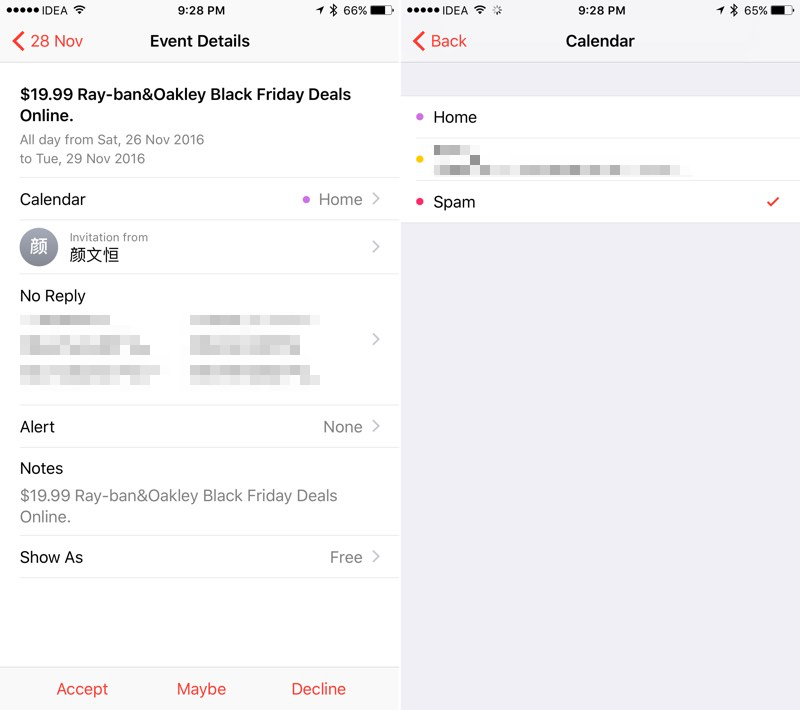
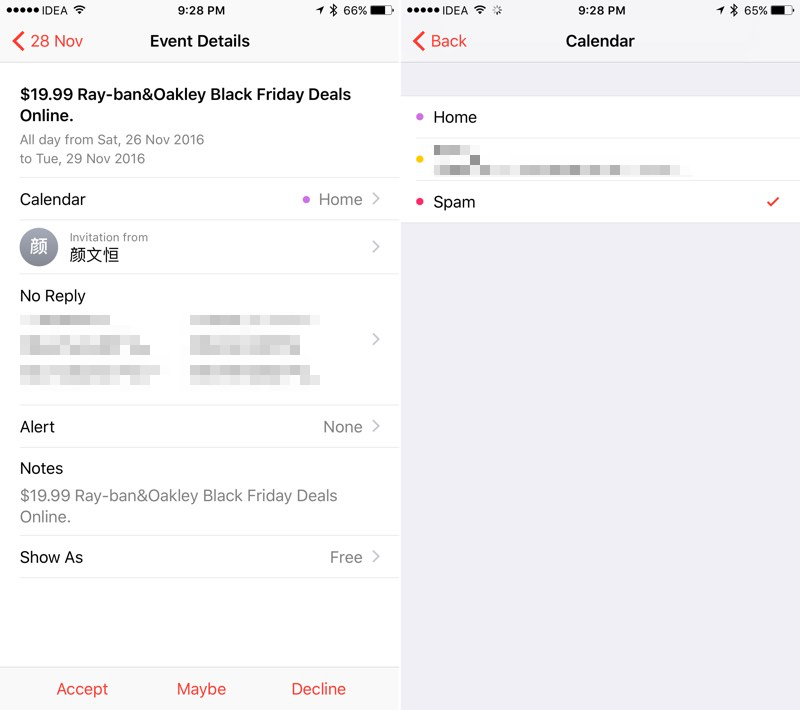
- Przejdź do aplikacji Kalendarz, wybierz Kalendarze> Edytuj> Dodaj kalendarz i hellip; Na liście kalendarzy programu iCloud.
- Nazwij kalendarz coś, co wyróżnia się spośród innych Twoich kalendarzy. & Ldquo; Usuń mnie & rdquo; Jest zawsze dobry.
- Następnie należy zmienić kategorię kalendarza spamu na nowy kalendarz, który został utworzony. Otwórz to wydarzenie w aplikacji Kalendarz, stuknij pozycję & ldquo;> & rdquo; Na pasku kalendarza i wybierz nowy kalendarz.
- Powtarzaj ten proces dla wszystkich wydarzeń w kalendarzu spamu.
- Wróć do listy kalendarzy (krok 1) i wybierz pozycję & ldquo;> & rdquo; Obok nowego kalendarza. Przejdź na dół strony Edycja kalendarza i dotknij opcji Usuń kalendarz.
Powinno to usunąć wszystkie zaproszenia na wydarzenia bez powiadomienia spamera o tym, że Twój adres e-mail jest aktywny. Teraz już to zrobisz, postępuj zgodnie z poniższymi wskazówkami, aby zablokować przyszłe alerty, aby przejść do kalendarza.
Blokowanie przyszłych alertów o spamach w Kalendarzu iCloud
Blokując przyszłe alerty Jest prostszym procesem niż powyżej, wymaga dostępu do iCloud.com na przeglądarce internetowej PC lub Mac.
- Przejdź do icloud.com i zaloguj się przy użyciu identyfikatora Apple ID i hasła.
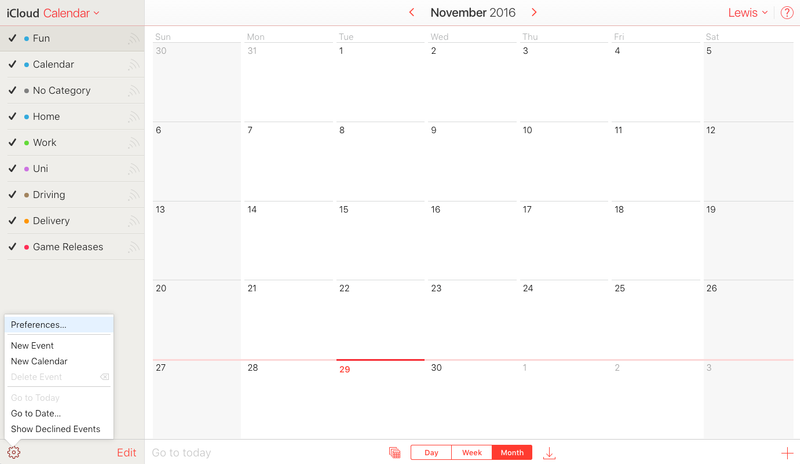
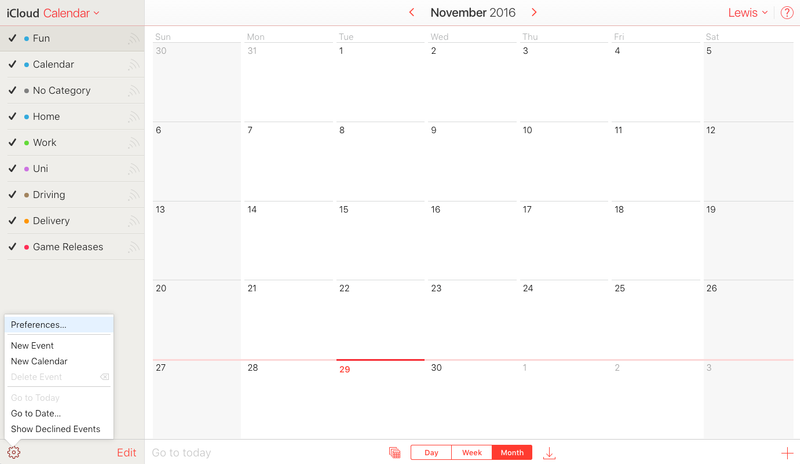
- Przejdź do aplikacji internetowej Kalendarza, kliknij ikonę Ustawienia (bieg) w lewym dolnym rogu i kliknij Preferencje.
- Kliknij kartę Zaawansowane I zmień ustawienie zaproszenia do odbierania zaproszeń na wydarzenia jako: z powiadomień w aplikacji na adres e-mail do [wstaw swój adres e-mailowy.
Powinno to wyłączyć automatyczną integrację kalendarza iCloud i kalendarza Aplikację na swoim iPhoneie lub iPadzie i zezwalaj na blokowanie spamu w przyszłości, aby zapobiec spamowi.
W następstwie spamu w kalendarzu spam Apple wreszcie wdrożył sposób na walkę. Chociaż jest dostępny tylko za pośrednictwem witryny iCloud.com, a nie za pośrednictwem iOS lub macOS podczas pisania, użytkownicy mogą teraz zgłaszać spam jako zaproszenie jako śmieci. Zgłoszone zaproszenia są usuwane z Twojego kalendarza, a nadawca jest przesyłany dalej do firmy Apple w celu przeprowadzenia dalszych badań.
- Odwiedź witrynę iCloud.com i zaloguj się przy użyciu swojego identyfikatora Apple ID.
- Zlokalizuj Zaproszenie spamu do kalendarza w aplikacji kalendarza internetowego.
- Kliknij „Zgłoś niechlujstwo”.
Po wykonaniu powyższych czynności należy powiadomić firmę Apple o adresie e-mail nadawcy i Zaproś z kalendarza. Choć jest obecnie wyłączne z iCloud.com, zmiany muszą synchronizować się między urządzeniami macOS i iOS, co oznacza, że nie musisz usuwać zaproszenia na urządzeniu.